Nuta
Dostęp do tej strony wymaga autoryzacji. Możesz spróbować zalogować się lub zmienić katalogi.
Dostęp do tej strony wymaga autoryzacji. Możesz spróbować zmienić katalogi.
Klasa Rectangle pochodzi z Shape klasy i może służyć do rysowania prostokątów i kwadratów. Aby uzyskać informacje na temat właściwości Rectangle dziedziczynych przez klasę Shape z klasy, zobacz Xamarin.Forms Kształty.
Rectangle definiuje następujące właściwości:
RadiusX, typudouble, czyli promień osi x używany do zaokrąglania narożników prostokąta. Wartość domyślna tej właściwości to 0,0.RadiusY, typudouble, czyli promień osi y używany do zaokrąglania narożników prostokąta. Wartość domyślna tej właściwości to 0,0.
Te właściwości są wspierane przez BindableProperty obiekty, co oznacza, że mogą być obiektami docelowymi powiązań danych i stylizowanymi.
Klasa Rectangle ustawia Aspect właściwość dziedziczona z Shape klasy na Stretch.Fillwartość . Aby uzyskać więcej informacji na temat właściwości, zobacz Stretch shapes (Rozciągnięcia Aspect kształtów).
Tworzenie prostokąta
Aby narysować prostokąt, utwórz Rectangle obiekt i ustawia jego WidthRequest właściwości i HeightRequest . Aby namalować wewnątrz prostokąta, ustaw jego Fill właściwość na Brushobiekt pochodny. Aby nadać prostokątowi kontur, ustaw jego Stroke właściwość na Brushobiekt -pochodny. Właściwość StrokeThickness określa grubość konturu prostokąta. Aby uzyskać więcej informacji na temat Brush obiektów, zobacz Xamarin.Forms Szczotki.
Aby nadać prostokąt zaokrąglonym rogom, ustaw jego RadiusX właściwości i RadiusY . Te właściwości ustawiają promienie osi x i y używane do zaokrąglenia narożników prostokąta.
Aby narysować kwadrat, ustaw WidthRequest właściwości Rectangle i HeightRequest obiektu na równe.
W poniższym przykładzie XAML pokazano, jak narysować wypełniony prostokąt:
<Rectangle Fill="Red"
WidthRequest="150"
HeightRequest="50"
HorizontalOptions="Start" />
W tym przykładzie narysowany jest czerwony prostokąt z wymiarami 150x50 (jednostki niezależne od urządzenia):

W poniższym przykładzie XAML pokazano, jak narysować wypełniony prostokąt z zaokrąglonymi rogami:
<Rectangle Fill="Blue"
Stroke="Black"
StrokeThickness="3"
RadiusX="50"
RadiusY="10"
WidthRequest="200"
HeightRequest="100"
HorizontalOptions="Start" />
W tym przykładzie rysowany jest niebieski prostokąt wypełniony zaokrąglonymi rogami:
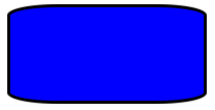
Aby uzyskać informacje na temat rysowania prostokąta kreskowanego, zobacz Rysowanie kształtów przerywanych.